Energy 710 Series User Manual

1
ESPAÑOL
ENERGY
Photo Frame
710
Series
DIGITAL PHOTO FRAME
Manual de usuario / User manual
Manuel de l’utilisateur / Manual do utilizador
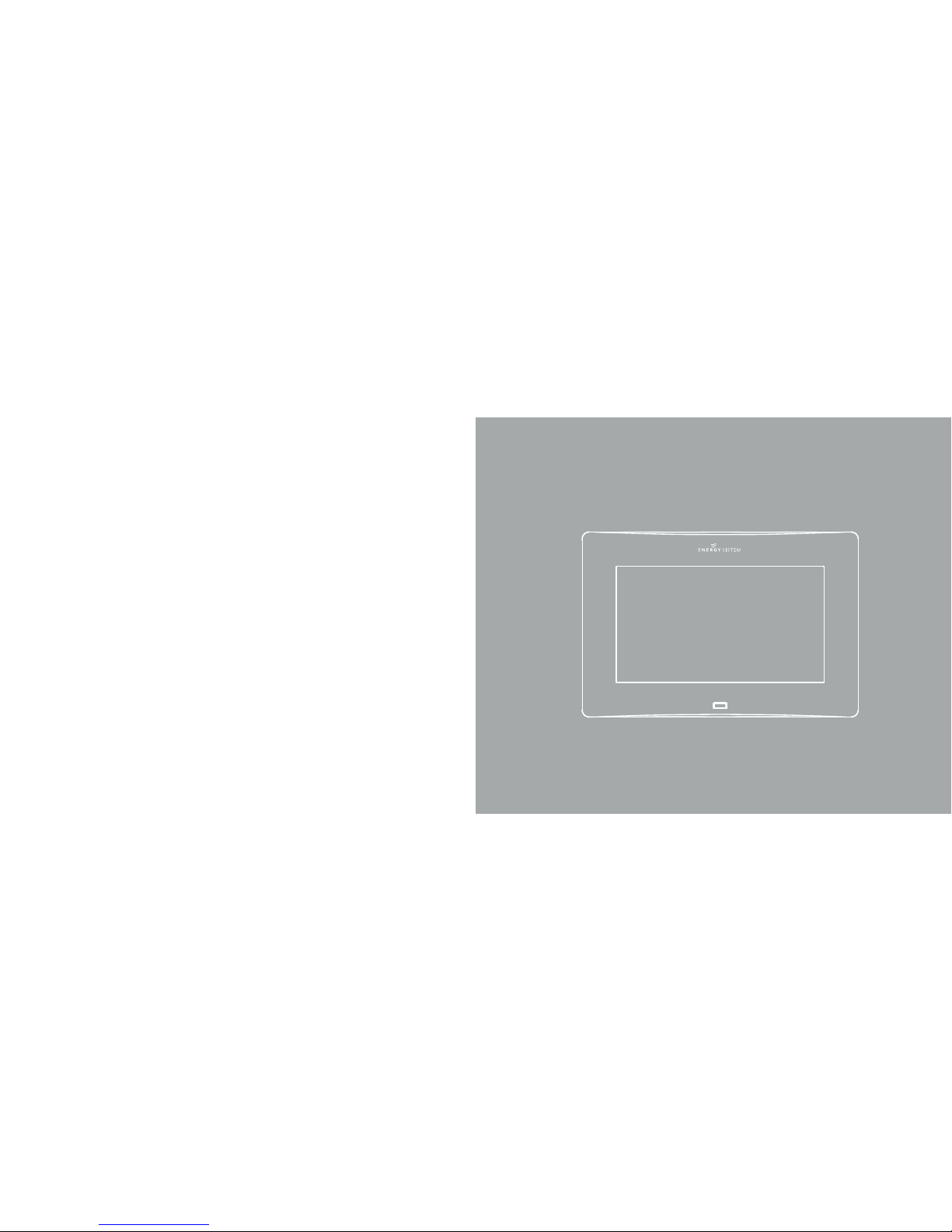
3
ESPAÑOL
Manual de usuario
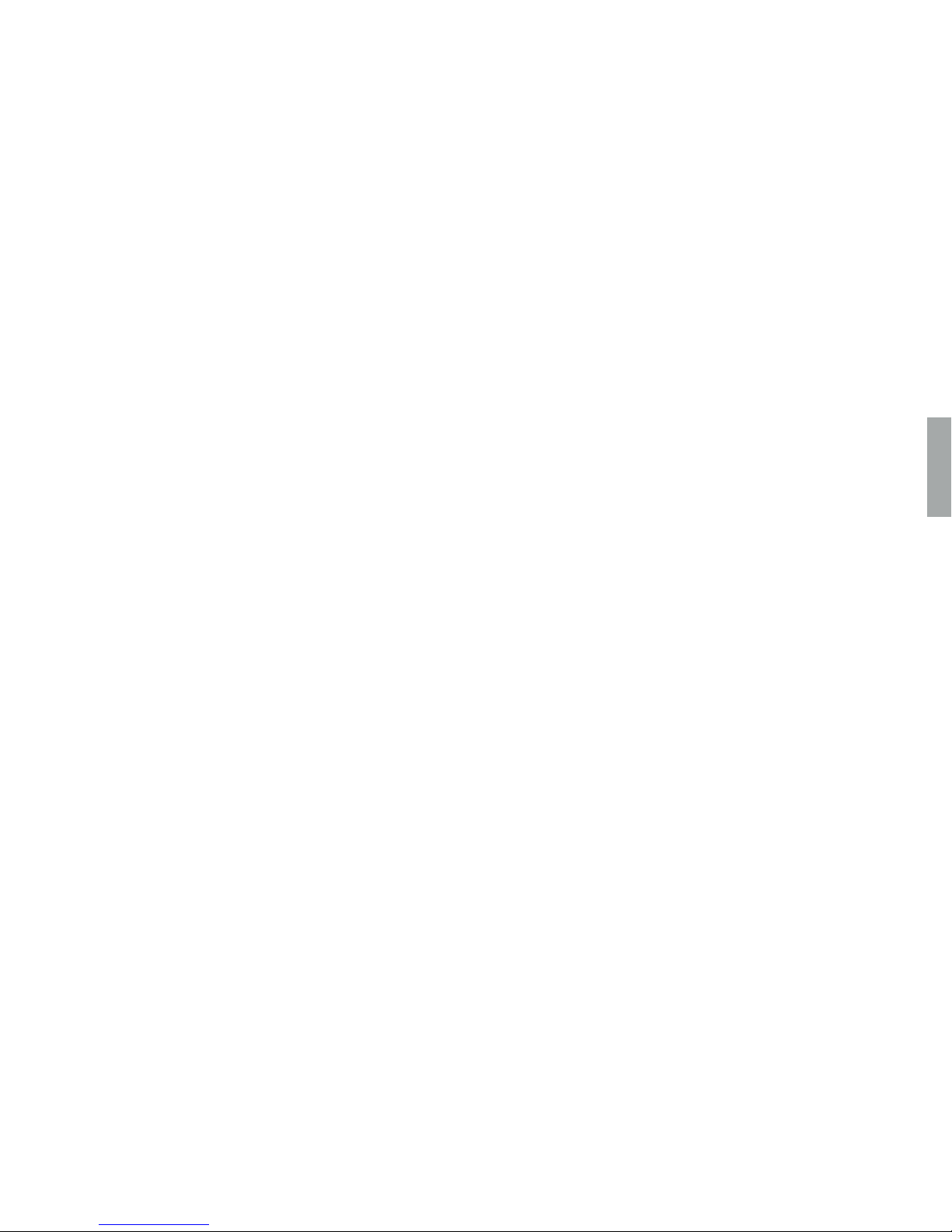
5
ESPAÑOL
INTRODUCCIÓN
Energy Sistem® te agradece la compra de tu nuevo marco digital Energy™ Photo
Frame 710. Deseamos que lo dis frutes.
Este marco digital es un regalo perfecto para recordar los momentos más especiales,
puedes darle vida a tus fotos desde un dispositivo USB o tarjetas de memoria. Además,
cuenta con función de calendario, reloj y fotos en Slide Show, al mismo tiempo.
Te aconsejamos que leas el presente manual de usuario para disfrutar del producto
de una manera segura y con las mejores pr estaciones
CUIDADO Y MANTENIMIENTO
≥
No expongas tu marco dig ital Energy™ Photo Frame a golpes, polvo, luz solar
directa, humedad o altas temperaturas.
≥ No uses productos de limpieza corrosivos o abrasivos.
≥ Mantén el marco digital limpio y sin polvo, con un paño suave y seco.
≥ Realiza la limpieza del marco digital mientras está apagado y desconectado de la
corriente eléctrica.
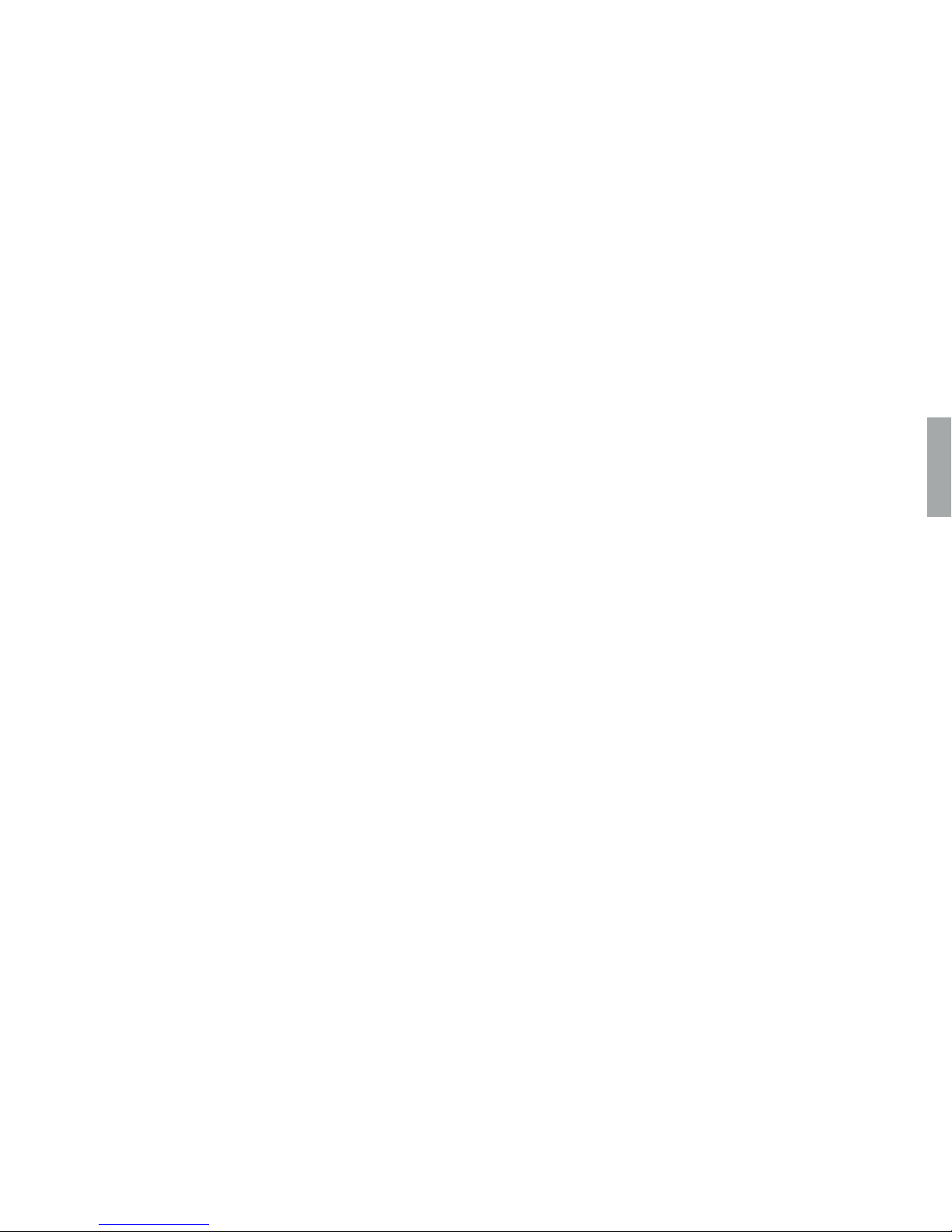
76
ESPAÑOL
≥ No trates de desmontar el marco digital. Cualquier reparación debe hacerla
exclusivamente personal cualificado de Energ y Sistem Soyntec S.A.
PRINCIPALES CARACTERÍSTICAS
≥
Pantalla 7” TFT LCD.
≥ Formato panorámico 16:9.
≥ Resolución 480 x 234 píxeles.
≥ Soporta fotos JPG de la mayoría de cámaras de fotos digitales.
≥ Compatible con tarjetas de memoria SDHC / SD / MMC.
≥ Conexión USB para visualizar fotos desde un pendrive (función USB HOST).
≥ Slide Show con 3 modos de visualización: Ventana individual / Cuatro ventanas /
Tres ventanas.
≥ Slide Show en diferentes intervalos de tiempo (3/5/15/30 seg., 1/5/15/30 min., 1
hor a).
≥ Efectos de transición entre fotos en Slide Show (15 efectos incluido modo aleatorio).
≥ Función de calendario y reloj con visualiz ación de fotos en Slide Show al mismo
tiempo.
≥ Ajuste de la imagen automático (3 modos: Ajuste automático, Óptima y Completo).
≥ Ajuste de brillo, contraste, color y tono.
≥ Permite rotar y hacer zoom sobre la imagen.
≥ Dispone de memoria interna para guar dar las fotos favoritas.
≥ Función explorador de archivos y indicación de datos.
≥ Permite eliminar los archivos no deseados desde la tarjeta de memoria o pendrive
USB.
≥ Mando a distancia en formato slim.
≥ Adaptador de corriente AC/DC (Europlug). Entrada 100-240V; Salida 5V/1A.
CONTENIDO DEL PRODUCTO
≥
Energy Sistem® Marco digital Energy™ Photo Frame 710.
≥ Manual de usuario.
≥ Soporte desmontable.
≥ Mando a distancia en formato Slim.
≥ Adaptador de corriente AC/DC (Europlug).
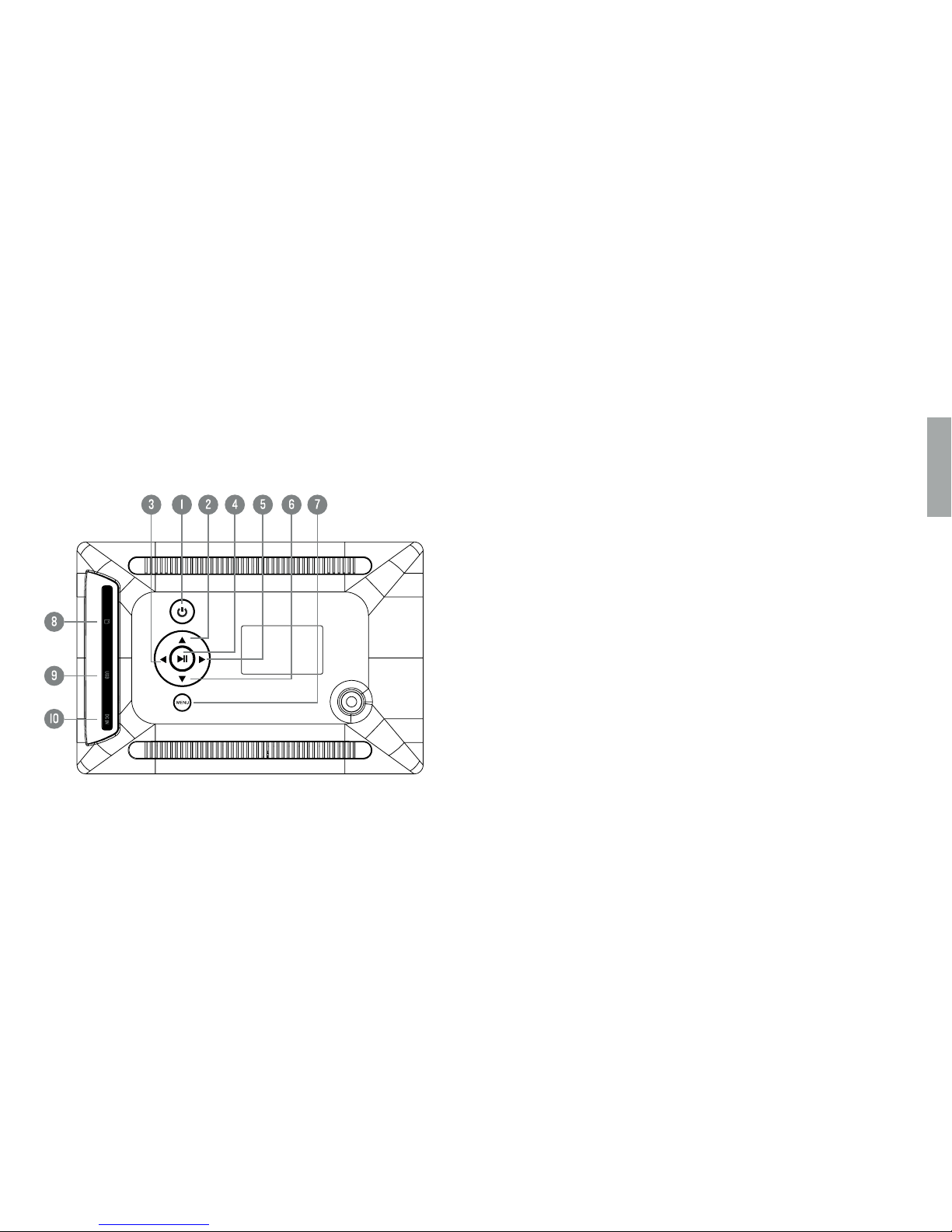
98
ESPAÑOL
1.
ON/OFF: Encender o apagar el marco.
2.
UP: Subir una posición en el menú / hacer rotación sobre una imagen / Mover vista
actual hacia arriba al hacer zoom sobre una imagen.
3.
NEXT: Mostrar imagen siguiente / mover vista actual hacia derecha al hacer zoom so
bre una imagen / aumentar valor en las opciones de menú de conf iguración.
4.
PLAY / PAUSE: V isualizar a pantalla completa la imagen seleccionada / ejecutar la
opción elegida en el menú / iniciar o pausar el slide show / entrar o salir de la carpeta
actual.
5.
PREVIOUS: Mostrar imagen anterior / mover vista actual hacia izquierda al hacer
zoom sobre una imagen / reducir valor en las opciones de menú de configuración.
6.
DOWN: Bajar una posición en el menú / hacer rotación sobre una imagen / Mover
vista actual hacía abajo al hacer zoom sobre una imagen.
7.
MENÚ / EXI T: Volver a la pantalla (menú) anterior / aparece la opción “Borrar
archivo” desde miniaturas en pantalla, carpe ta o archivo* / aparecen las opciones
“Guardar Imagen”, “Girar ” y “Zoom” desde la imagen a pantalla completa*.
8.
Lector de tarjetas de memoria SDHC/SD/MMC.
9.
USB HOST: Conector USB para v isualizar fotos desde un pendri ve.
10.
Conector de corriente AC/DC.
* Para la función de MENÚ manten pulsado unos segundos el botón “MENÚ“
PRESENTACIÓN GENERAL
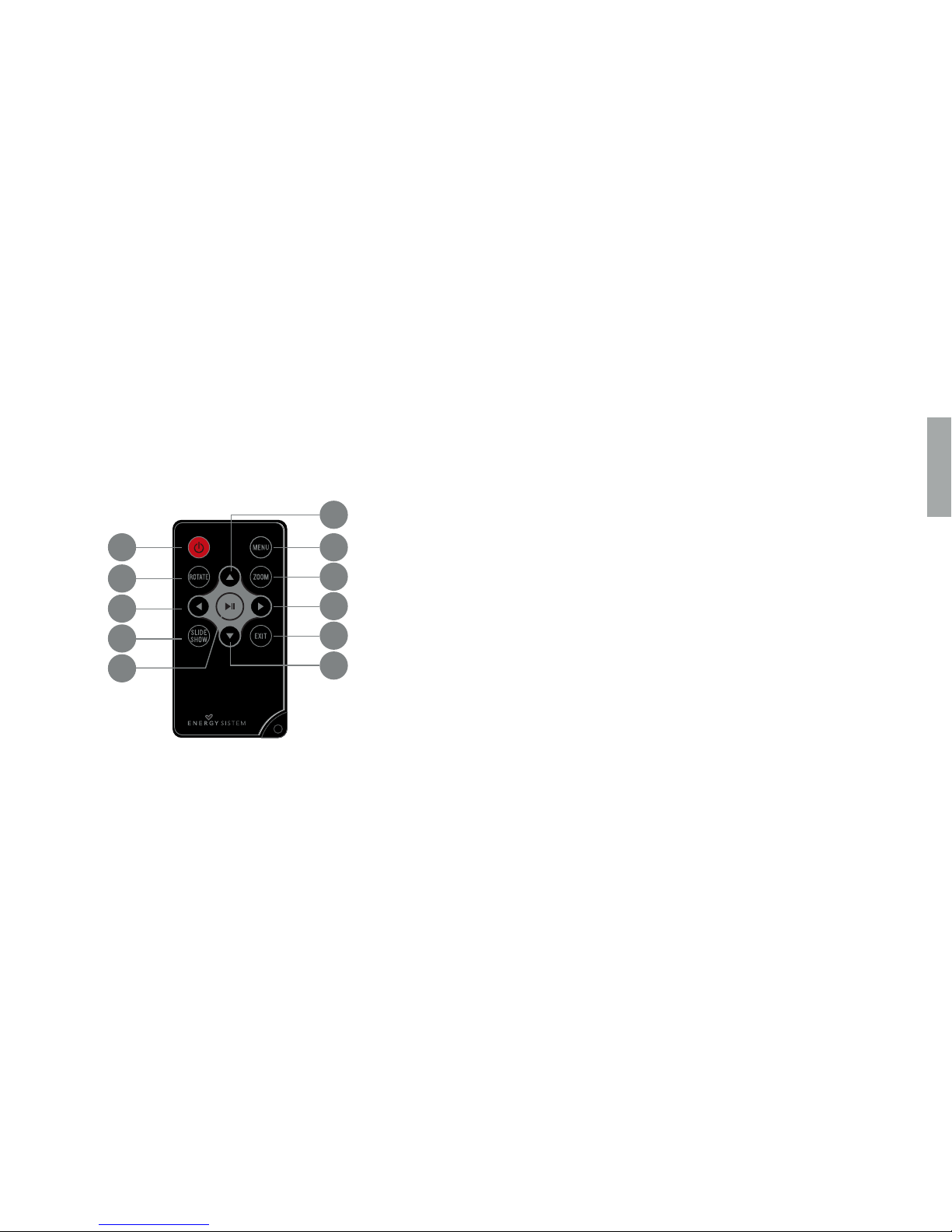
1110
ESPAÑOL
DIAGRAMA MANDO A DISTANCIA
1. ON/OFF: Encender o apagar el marco.
2. MENÚ: Volver a menú de memoria / aparece la opción de “Borrar archivo” desde
miniaturas en pantalla, carpeta o archivo / aparecen las opciones de “Guardar
Imagen”, “Girar ” y “Zoom” desde la imagen a pantalla completa.
3. ROTATE: Girar la imagen ac tual 90º, 180º ó 270º.
4. UP: Subir una posición en el menú / hacer rotación sobre una imagen / mover vista
actual hacia arriba al hacer zoom sobre una imagen.
5. ZOOM: Realizar una ampliación de la imagen actual (hasta 5 niveles).
6. PREVIOUS: Mostrar imagen anterior / mover vista actual hacia izquier da al hacer
zoom sobre una imagen / reducir valor en las opciones de menú de configuración.
7. PLAY/PAUSE: Visualizar a pantalla completa la imagen seleccionada / ejecutar la
opción elegida en el menú / iniciar o pausar el slide show / entrar o salir desde la
carpeta actual.
8. NEXT: Mostrar imagen siguiente / mover vista actual hacia derecha al hacer zoom
sobre una imagen / aumentar valor en las opciones de menú de configuración.
9. SL IDESHOW: Iniciar el modo slide show.
1 2
4
5
8
11
10
3
6
9
7
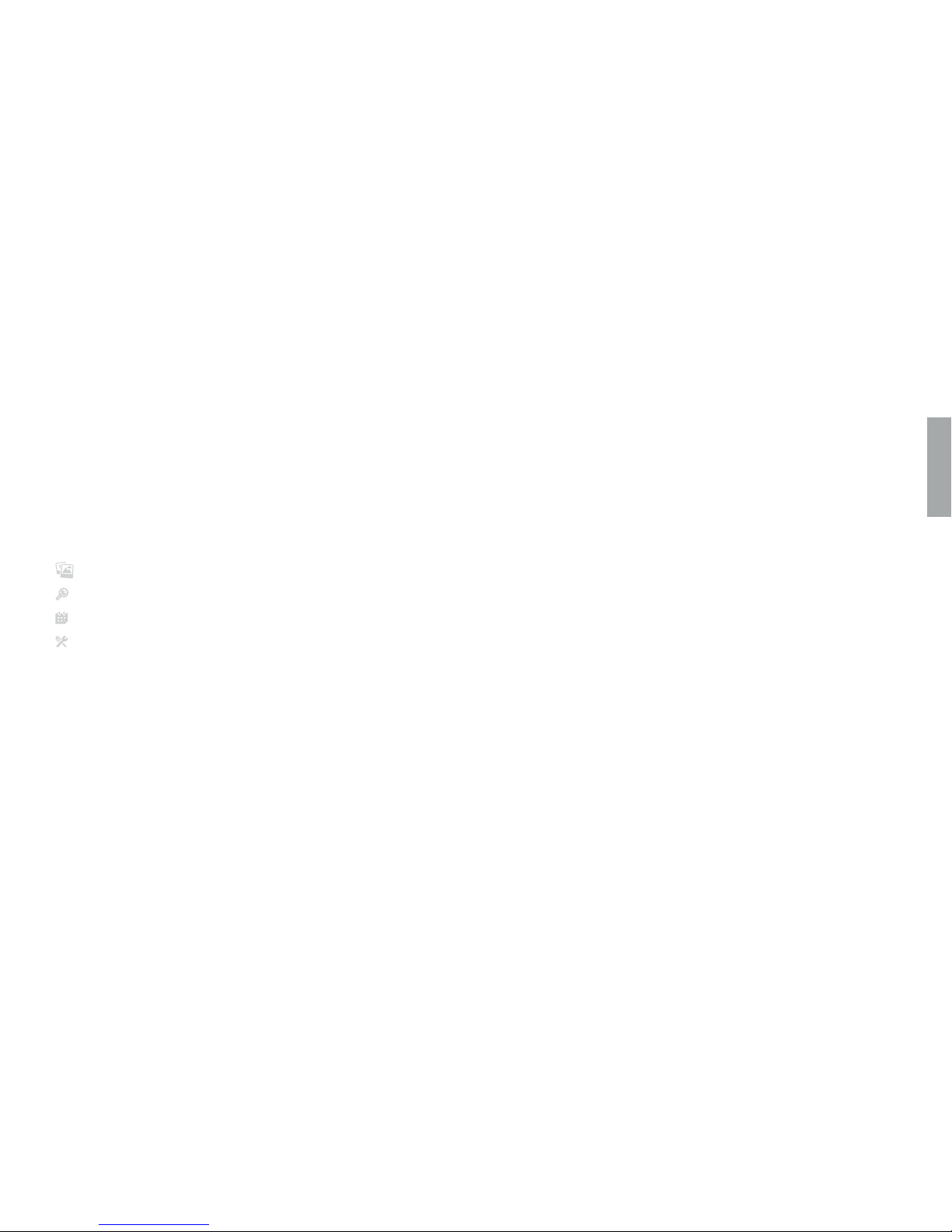
1312
ESPAÑOL
10. DOWN: Bajar una posición en el menú / hacer rotación sobre una imagen / mover
vista actual hacia abajo al hacer zoom sobre una imagen.
11. EXIT: Volver a la pantalla (menú) anterior.
MENU PRINCIPAL
PHOTO
FILE EXPLORER
CALENDAR
SE TTINGS
ALIMENTACIÓN
Tu Marco digital Energy™ Photo Frame 710 se alimenta a través del adaptador de
corriente AC/DC 5V incluido. Primero conecta el cable al marco digital y después
enchúfalo a la toma de corriente.
El mando a distancia se alimenta con una pila tipo botón CR2025 3V fácilmente
reemplazable retirando la tapa trasera del mando.
Importante: Si no vas a utilizar el marco digital durante varios días te recomendamos
que desconectes el adaptador de corriente del enchufe de la pared.Para cualquier
incidencia , consulta la sección de p reguntas fre cuentes (FAQ) del prod ucto en www.
energysistem.com.
ENCENDIDO Y APAGADO
Para ence nder tu marco digit al Energy™ Phot o Frame 710 si mplemente conécta lo a la red
eléctr ica con el adaptador d e corriente propo rcionado y pulsa el bot ón ON/OFF situado en
la part e posterior del mar co, o pulsa el botón ON/ OFF desde el mando a dis tancia.
Para apa garlo, pulsa el bot ón ON/OFF situado en l a parte poster ior del marco o pulsa el
botón ON/ OFF desde el mando a dis tancia.
VISUALIZACIÓN DE IMÁGENES
VISUALIZACIÓN DE IMÁGENES A MINIATURAS: Al encender tu marco digital Energy™
Photo Fra me 710 y seleccionar la opc ión de memoria, por def ecto se mostrar á el menú
principa l del producto con la opc ión “PHOTO” sele ccionada. Si pulsas e l botón PLAY/
PAUSE, el mar co digital most rará una vista en m osaico con las imáge nes a miniaturas
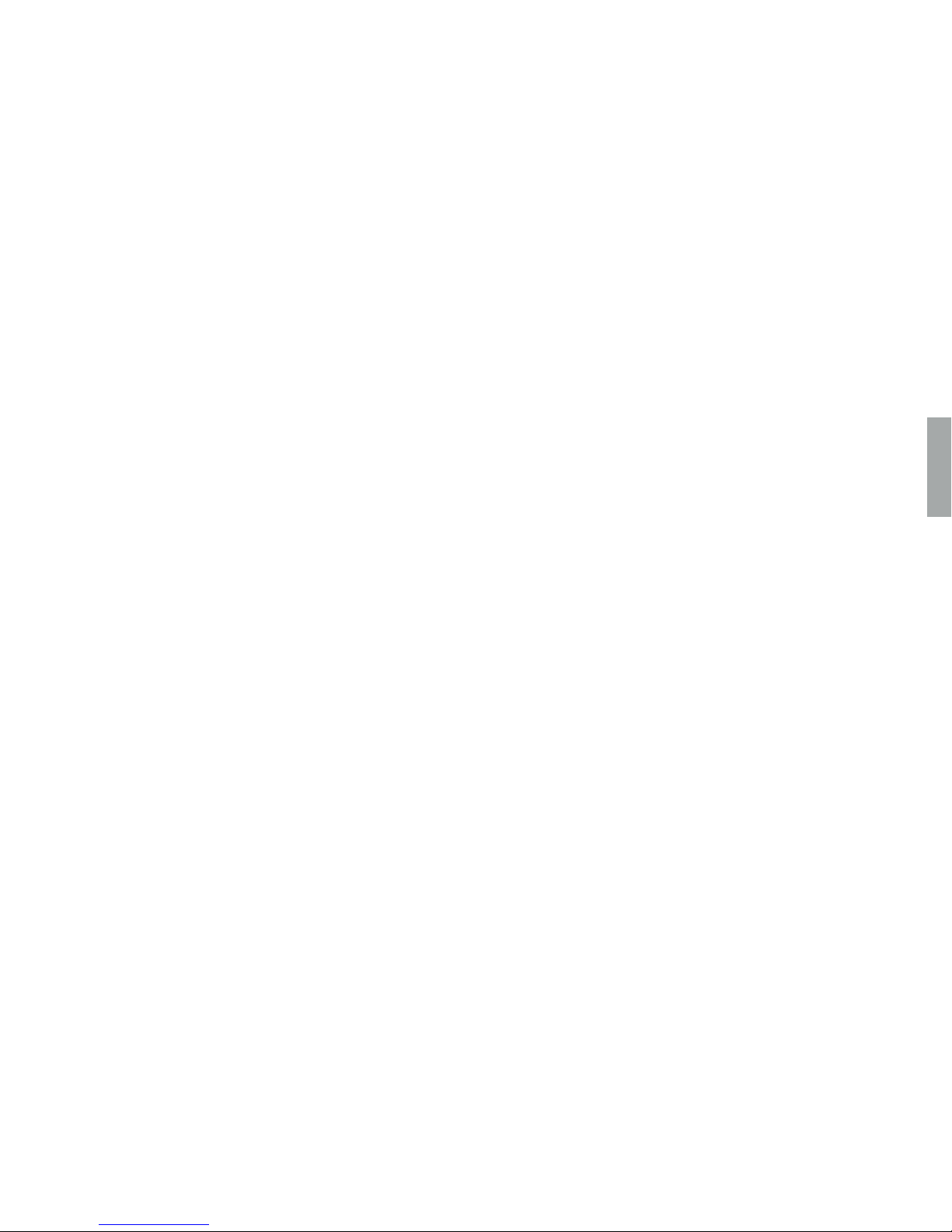
1514
ESPAÑOL
cargadas desde el dispositivo de memoria (pendr ive o tarjeta de memoria). Puedes
movert e por esta vista de i mágenes utilizan do los botones UP, DOWN, PREV IOUS y NEXT.
Desde minia turas en pantalla , pulsando el botón MEN U, aparecerá un peque ño menú,
puedes sel eccionar la opción “Bo rrar” o “Salir ” con los botones UP y DO WN, a continuación
pulsar el bo tón PLAY/PAUSE para con firmar la acción que de seas.
VISUALIZACIÓN DE IMÁGENES A PANTALLA COMPLETA: A continuación, mostrar
la imagen se leccionada en pant alla completa pulsa ndo el botón PLAY/PAUSE. Una v ez
la imagen ha s ido mostrada a pan talla completa, pue des ir pasando a las an teriores y/o
siguient es fotograf ías de forma manual, pu lsando los botones P REVIOUS o NEX T.
Desde la ima gen en pantalla compl eta, pulsando el bo tón MENU, aparecerá u n pequeño
menú, puedes s eleccionar la opción “ Guardar imagen”, “Girar ”, “Zoom” o “S alir” con los
botones UP y D OWN, a continuación pu lsar el botón PL AY/PAUSE para con firmar la acción
que desea s. Con la opción “Guard ar imagen”, puedes guard ar la imagen seleccio nada en la
memoria interna del marco digital.
SLIDESHOW: Para act ivar la presenta ción automática de im ágenes (slide show) puedes
pulsar de nue vo sobre el botón PL AY/PAUSE, y la pr esentación se inicia rá a partir de
la imagen actualmente mostrada. También puedes iniciar la visualización slide show
pulsando e l botón SLIDESHOW de l mando a distancia. P ara pausar o reanu dar el slide
show hay que pul sar de nuevo el botón P LAY/PAUSE.
Nota: Únicam ente cuando el modo slide s how está desact ivado es posible ca mbiar las
imágenes m ostradas manua lmente, utilizan do los botones PRE VIOUS / NEXT de l marco
digital o d el mando a distancia, o u tilizar otras f unciones, como hacer z oom o rotar la
imagen.
Importante: No dejes más de un día en tero la misma imagen f ija ya que se corre el ri esgo
de dañar la pa ntalla TFT. Es recom endable cambiarla a l menos una o dos veces al dí a, o
mejor utili zar el slide show con int ervalos de tiempo m uy altos.
ZOOM: Pulsa el bo tón ZOOM del mando a dist ancia, para ampliar l a imagen actual, tam bién
puedes puls ar el botón MENU del mand o a distancia o del marc o digital, apare cerá un
pequeño menú e n la pantalla, desde c ual puedes seleccion ar la opción “Zoom” con lo s
botones UP y D OWN, y con el botón PL AY/PAUSE puedes a mpliar la imagen act ual. La
función “Z OOM” se puede realiz ar solo cuando el modo sl ide show está desac tivado. El
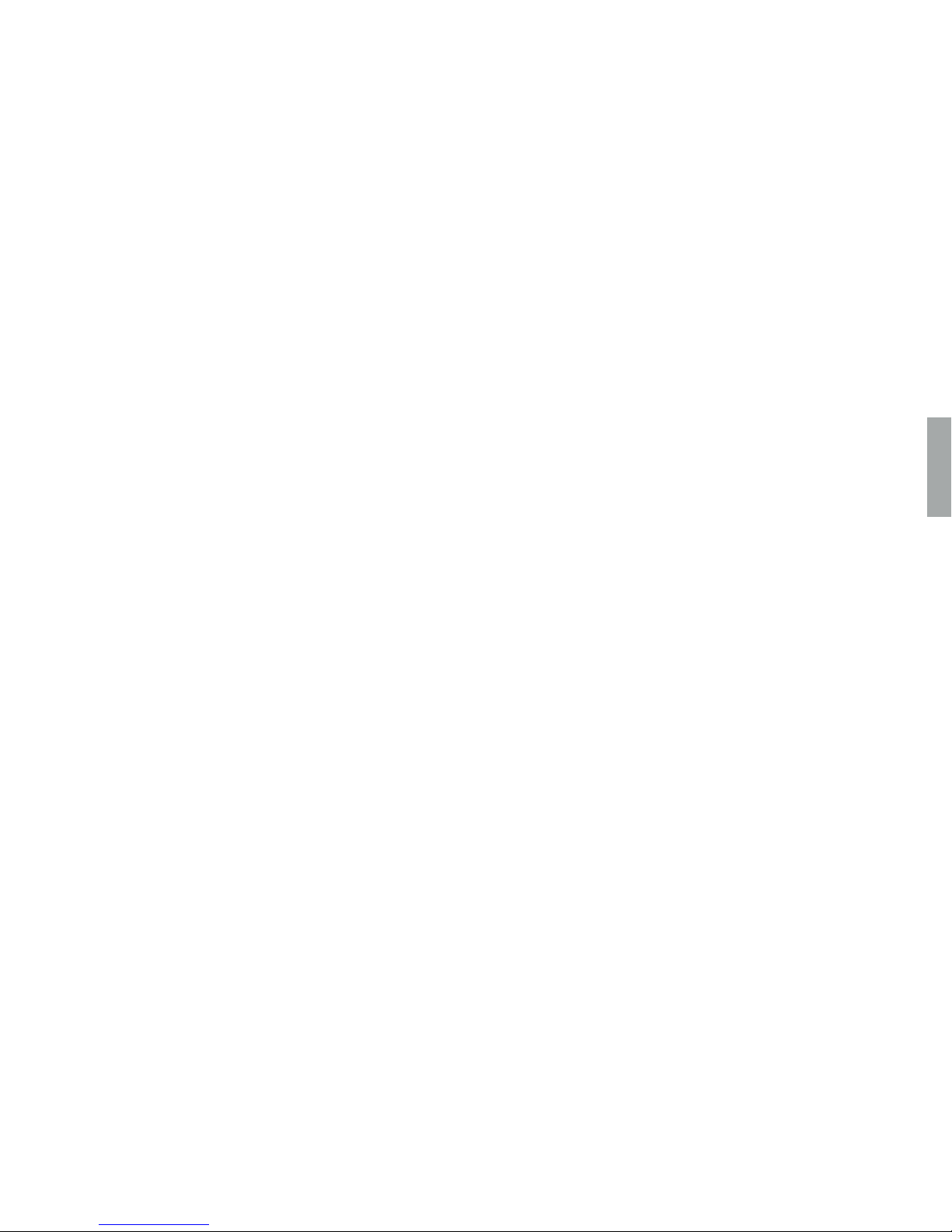
1716
ESPAÑOL
sistema d ispone de hasta 5 nive les de zoom para poder v isualizar cualqui er detalle de
la fotog rafía. Pulsand o sobre los botones UP, DOWN, PRE VIOUS y NEX T del mando a
distanci a o del marco es posible m ostrar distin tas zonas de la imagen p ara mostrar la pa rte
que nos inter esa.
ROTACIÓN: Pulsa el bot ón ROTATE en el mando a distan cia o los botones UP / DOW N en
el marco p ara rotar la image n 90º, 180º y 270º en sent ido horario, tambié n puedes pulsar
el botón MEN U del mando a distancia o pu lsar el botón MENU del ma rco digital por uno s
segundo s, aparecerá un peq ueño menú en la pantalla , desde cual puedes se leccionar
la opción “Gir ar” con los botone s UP y DOWN, y con el botón P LAY/PAUSE del m ando
a distanci a o del marco puedes ro tar la imagen 90º, 180º y 2 70º en sentido hor ario. La
función “R OTATE” se pued e realizar solo cua ndo el modo slide show es tá desactivado. L as
siguient es imágenes que se mue stren volverá n a tener la orientación n ormal de la imagen.
EXPLORADOR DE ARCHIVOS
EXPLORADOR DE ARCHIVOS: Puedes acc eder a esta función de sde el menú principal
de tu marc o digital Energ y™Photo Frame 710, sel eccionando la opción “F ILE EXPLORE R”
con los bot ones UP y DOWN y pulsando e l botón PLAY/PAUSE a conti nuación. Con esta
función pue des explorar las ca rpetas y los archi vos en formato JPG / J PEG almacenadas
en el dispositivo de memoria (pendrive o tarjeta de memoria), se muestra la imagen en
miniatura, indicando nombre, resolución, tamaño y orden de la imagen, pulsando los
botones UP y D OWN para selecci onar carpeta o ar chivo, y el botón PL AY/PAUSE para
visualiz ar la imagen a panta lla completa y entra r o salir desde la carp eta.
Nota: En el ca so de las carpeta s, solo indica el nombre y el o rden de la carpeta .
BORRAR CARPETAS Y ARCHIVOS: A continuación, ta mbién tienes la opción de bor rar
las carp etas o los archivo s almacenados en el disp ositivo de memori a. Pulsando el botón
MENU, apar ecerá un pequeño menú, pue des seleccionar la op ción “Borrar” o “ Salir” con
los botone s UP y DOWN, a continuaci ón pulsar el botón PL AY/PAUSE para c onfirmar la
acción que deseas.
CALENDARIO
Puedes ac ceder a esta función de sde el menú principal d e tu marco digital E nergy™Photo
Frame 710, se leccionando la opción “C ALENDAR” con l os botones UP y DOWN y pul sando
el botón PLAY/PAUSE a continuación.
Al most rar esta función, ap arecerá en pant alla el calendario co rrespondiente a l mes
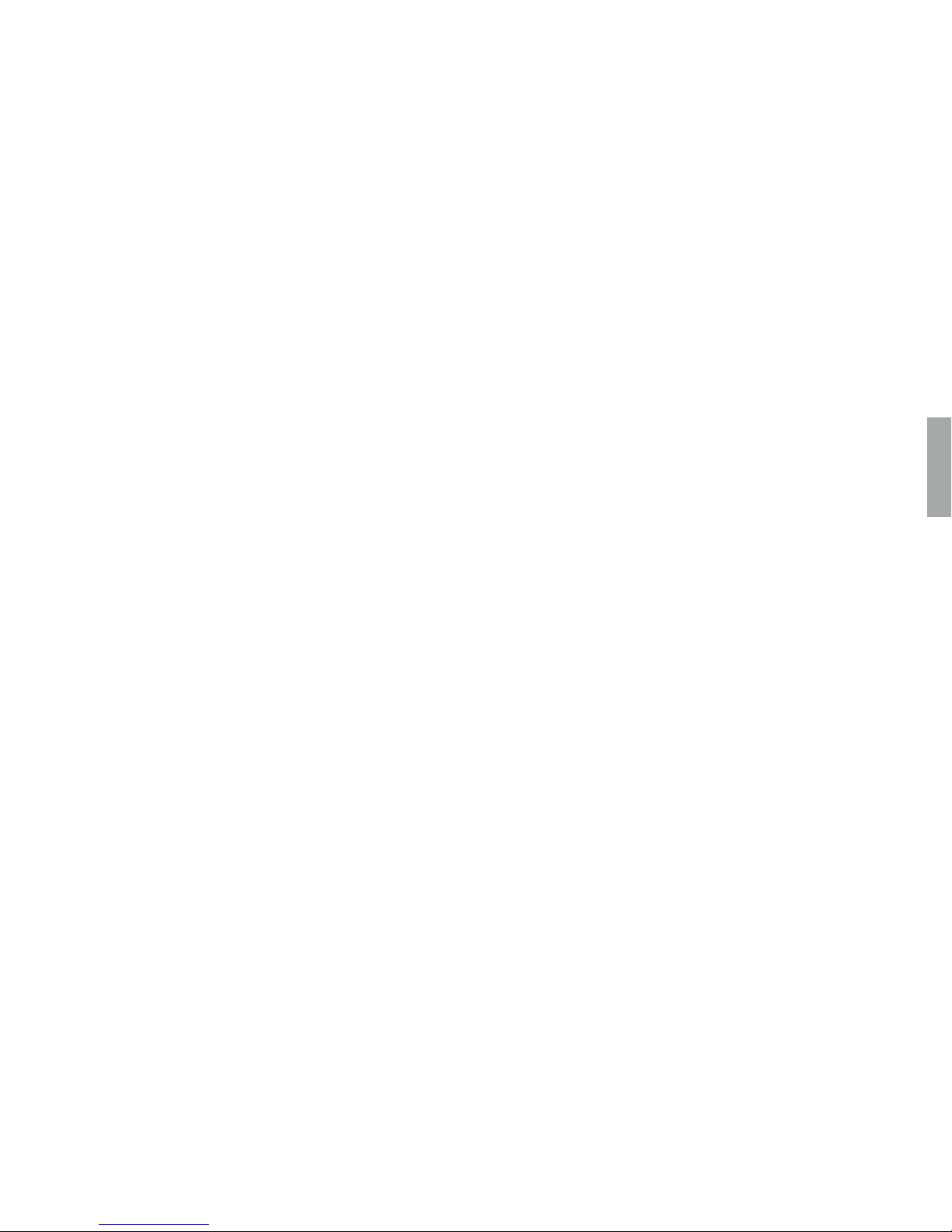
1918
ESPAÑOL
actual, un a presentación de la s imágenes carga das desde la memoria y in formación de la
hora en formato numérico.
OPCIONES DE CONFIGURACIÓN
Para modi ficar las opciones d el sistema puedes se leccionar la opción “S ettings” desde
el menú princ ipal, utilizando lo s botones UP/DOWN y puls ando el botón PL AY/PAUSE a
continuación.
IDIOMA: Mues tra los idiomas dispon ibles para mostr ar la información de lo s menús y
permite s eleccionar el que des eemos.
SECUENCIA FOTO: Desde es ta opción es posible se leccionar el orden de r eproducción de
las imágen es entre “Secuenc ia” y “Aleato rio”.
MODO DE VISUALIZACIÓN (SLIDE SHOW ): Desde es ta opción es posible sel eccionar
el modo de vis ualizar las imágen es en una ventana, 3 ven tanas o 4 ventanas du rante
la presen tación de imágenes (slide s how), de modo que pueda n mostrarse ha sta 4
fotografías independientes al mismo tiempo.
INTERVALO DE DIAPOSITIVAS: Desde esta opción e s posible selecciona r el tiempo
durante e l cual se mostrar á cada fotograf ía en el modo slide show an tes de cambiar a la
siguient e imagen. Puedes sel eccionar 3/5/15/ 30 segundos o 1/5/ 15/30 minutos, 1 hor a.
EFECTO DE FOTO: Desde es ta opción es posible sel eccionar el efect o deseado para las
imágenes, puedes seleccionar efec to “Color”, efecto “Monocromo” o efec to “Sepia”.
EFECTO DE TRANSICIÓN: Esta opc ión permite selecci onar el tipo de efect o deseado para
realiz ar la transición ent re imágenes duran te el slide show. Exist en 15 efectos dispo nibles
en la memoria d el sistema. Adicion almente, es posible a lternar entre t odos ellos en cada
transición, seleccionando la opción “Aleator io”.
MODO DE IMAGEN: Esta opci ón permite seleccio nar entre los 3 modos di sponibles de
ajuste de im agen, tal y como se mues tra a continuación .
≥ Ajuste automático: La imagen se ajusta a la pantalla respetando las proporciones
originales.
≥ Óptima: L a imagen se optimiza y se muestra a toda pantalla respetando las
proporciones originales y la resolución de pantalla. Éste es el modo utilizado por
defecto.
≥ Completo: La imagen se expande horizontalmente para ajustarse a toda pantalla.
PANTALLA: Al entrar en esta opción puedes cambia r los valores de contrast e, brillo, color
y tono de los col ores mostrado s por la pantalla del mar co digital, utili zando el botón PL AY/
PAUSE para s eleccionar la opción de seada y los botones P REVIOUS y NEX T para cambiar
los valores.
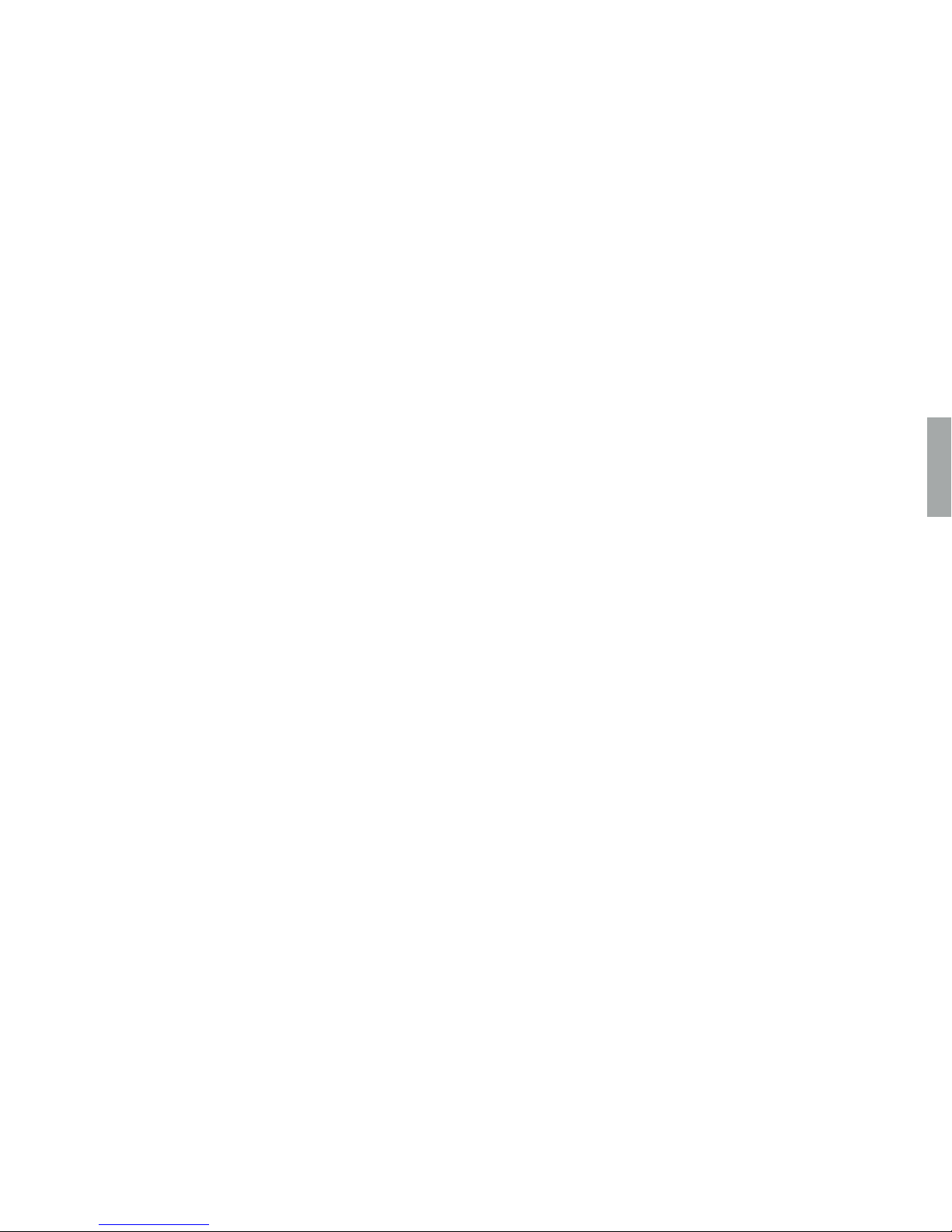
2120
ESPAÑOL
ESTABLECER HORA Y FECHA: Es ta opción permite co nfigurar el sis tema con la fecha y
hora deseadas.
AJUSTAR FORMATO DE HORA: Esta opción permit e ajustar el formato de hora entr e 12
horas y 24 hor as.
FORMATEAR MEMORIA: Esta op ción permite form atear la memoria int erna del marco
digital.
RESTABLECER AJUSTES: Esta opción permi te resetear el m arco digital vol viendo a los
valores d e configuración po r defecto.
USB HOST / M-EX
Con tu mar co digital Energ y™ Photo Frame 710, ade más de mostrar tus f otografías
favori tas guardadas en t arjetas de memor ia tipo SDHC/SD/MMC, t ambién podrás
visualizar imágenes almacenadas en dispositivo s de memoria USB, como un pendrive.
Simplemen te conecta el pendri ve a la entrada USB HO ST situada en la par te trasera
del marco d igital y el sistem a reconocerá los ar chivos de imagen comp atibles que estén
presentes en su memoria.
RESOLUCIÓN DE PROBLEMAS
≥
¿Por qué no consigo visualizar mis archivos de imágenes .JPG?
Muchas cá maras fotogr áficas digital es y programas de e dición de imágenes añad en datos
ocultos a lo s ficheros .JPG (meta d atos). Estos d atos pueden hacer que t u marco digital no
cargu e las imágenes. Prue ba a eliminarlos gra bando la imagen con ot ro nombre.
≥ La tarjeta de memoria que uso no es reconocida.
Asegú rate que la tarjet a de memoria está ins ertada en la direc ción correcta y ha sta el fondo.
Recuerd a también que el marco d igital sólo es comp atible con tarjet as SDHC/SD/MMC.
≥ No consigo guardar o copiar un archivo en la memoria interna del marco
digital.
En este caso, primero formatea la memoria interna del marco digital y después procede
con la operación de guardar o copiar el archivo.
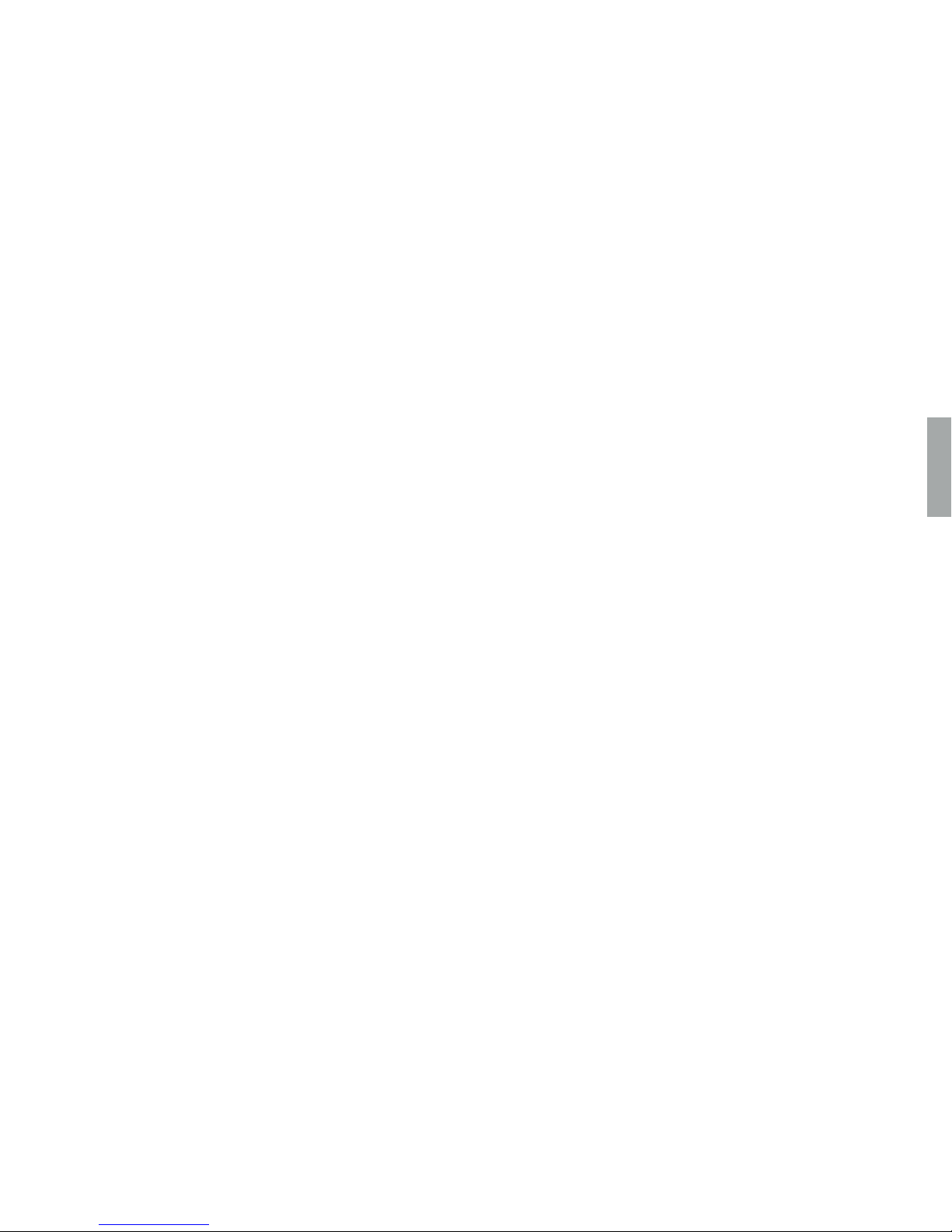
2322
ESPAÑOL
CONDICIONES DE LA GARANTÍA
≥
Durante un periodo de 36 meses a partir de la fecha de la primera compra del
producto por el consumidor, de conformidad con el RDL 1/2007, Energy Sistem
Soyntec S.A. responderá ante cualquier falta de conformidad que exista en el
momento de la entrega del Bien, en los términos y bajo las condiciones establecidas
en la citada norma. Quedan excluidas del periodo de 36 meses las baterías del
producto, cuyo período de garantía será de 12 meses.
En el caso de que el Bien no fuera conforme al contrato, y previa entrega del ticket
de compra o factura, se r econoce al comprador el derecho a la reparación del bien, a
su sustitución o, subsidiaria a la rebaja del precio o a la resolución del contrato, de
conformidad con la citada Norma.
Esta garantía no será aplicable si el defecto ha sido causado por el comprador
y/o por cualquier tercero debido a uso indebido, negligencia, uso o empleo del
Bien distinto de aquel para el que fue concebido, uso o instalación del producto
no conforme con las instrucciones del manual, o por cualquier otra causa no
relacionada con defectos de material o fabricación.
Esta garantía es independiente y compatible con la Garantía Legal establecida por
el RD 1/2007.
La garantía especial de 36 meses es valida para la Unión Europea. Para otros países
consultar la legislación vigente o tu distribuidor local.
FUNCIONAMIENTO DE LA GARANTÍA
1.
Entrando en http://support.energysistem.com y tras seleccionar su producto podrá
encontrar FAQ’s (respuestas a preguntas mas frecuentes), manuales, guías de usuario,
drivers y actualizaciones.
Puedes consultar la disponibilidad del manual en tu idioma en
http://www.energysistem.com/es-es/support/manuals
1.
Si no obtiene en la sección de soporte la solución, puede hacernos llegar su consulta o
solicitud de gestión de garantías a través del email: soporte@energysis tem.com
2.
También ponemos a su disposición el teléfono para la gestión de garantía 902 294
294 (teléf ono de soporte técnico valido solo para España). Antes de efectuar la
llamada telefónica tenga a mano el Ticket o Factura de compra y el número de serie del
producto.
3.
Opcionalmente se puede dirigir al lugar donde compro el producto, presentando su
Factura o Ticket de compra.
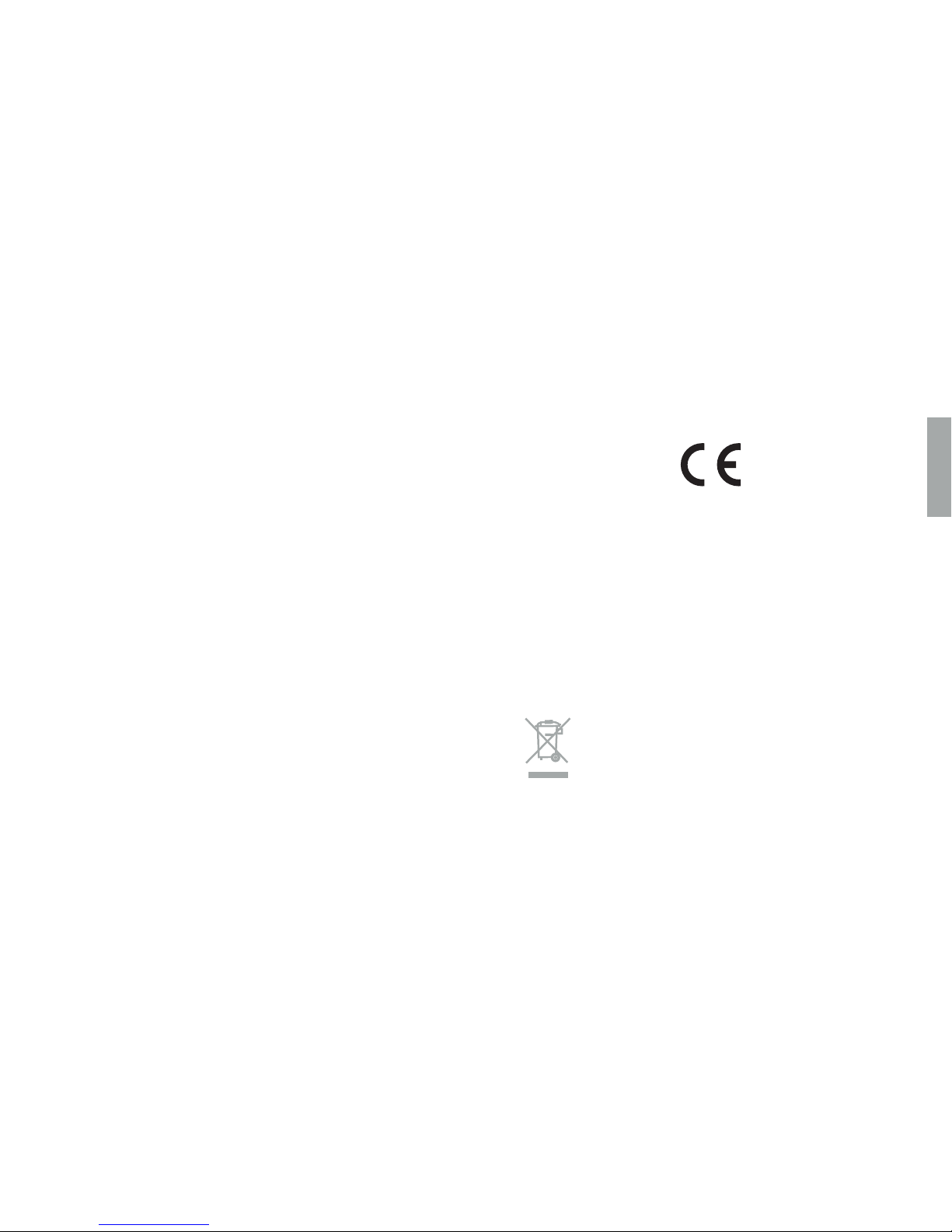
2524
ESPAÑOL
Importante: Los datos o información contenidos en los productos no están cubiertos
en ningún caso por ninguna garantía, por lo tanto el servicio técnico de Energy Sistem
Soyntec S.A. no se verá en la obligación de respaldar dicha información por lo que es
recomendable entregar el equipo sin información en la memoria del mismo, o con la
información original de fábrica.
Las especificaciones están sujetas a cambios sin previo aviso.
Marcas comerciales
Toda compañía, marca y nombres de producto son marcas
comerciales o marcas comerciales registradas de sus respecti vas compañías.
© 2012 por Energy Sistem
®
. Todos los derechos reservados.
DECLARACIÓN DE CONFORMIDAD
Nombre del suministrador:
Energy Sistem Soyntec S. A. 27/07/2012
Dirección:
Pol. Ind. Finestrat - C/.Calpe, 1 – 03509, Finestrat, Alicante (España)
Tel :
902 388 388
Fax:
902 119 034
NIF:
A5 31074 88
Declaramos bajo nuestra exclusiva responsabilidad la conformidad del producto:
Energ y Sistem® Marco digital Energy™ Photo Frame 710 Series.
País de fabricación:
China
al que se refiere esta declaración, con la(s) norma(s) u otros documento(s)
normativo(s) de acuerdo con las disposiciones de la Directiva 2004/108/CE del Parlamento Europeo y del Consejo de 15 de diciembre de 2004.
Este sí mbolo en el produc to o en las instr ucciones signi fica que sus apar atos
eléct ricos y electr ónicos deben al fi nal de su vida útil r eciclarse po r separado
de sus res iduos domésti cos. Exist en sistemas de r ecogida para r eciclaje. Par a
obtene r más informaci ón, póngase en con tacto con la aut oridad local o a su
distribuidor donde adquirió el producto.
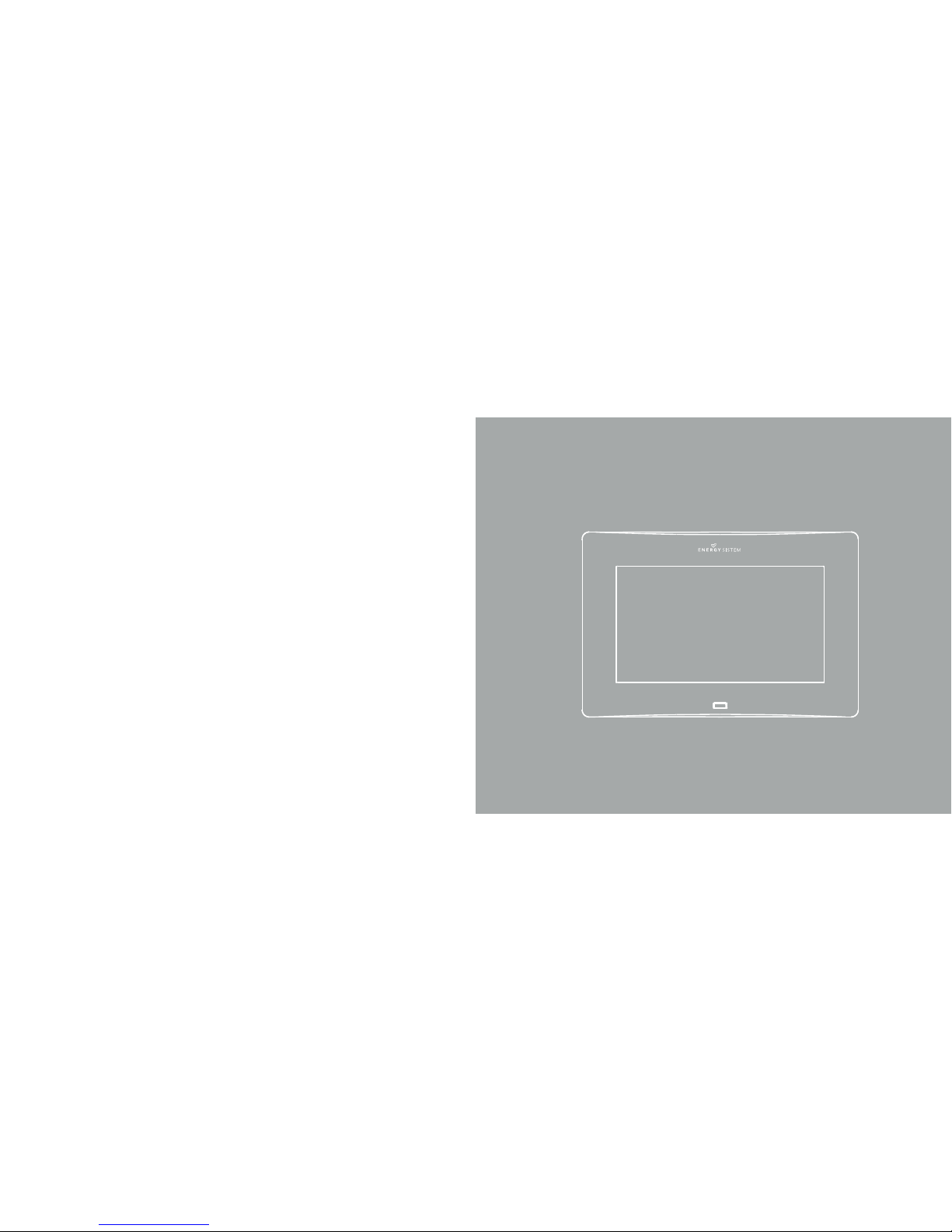
User manual
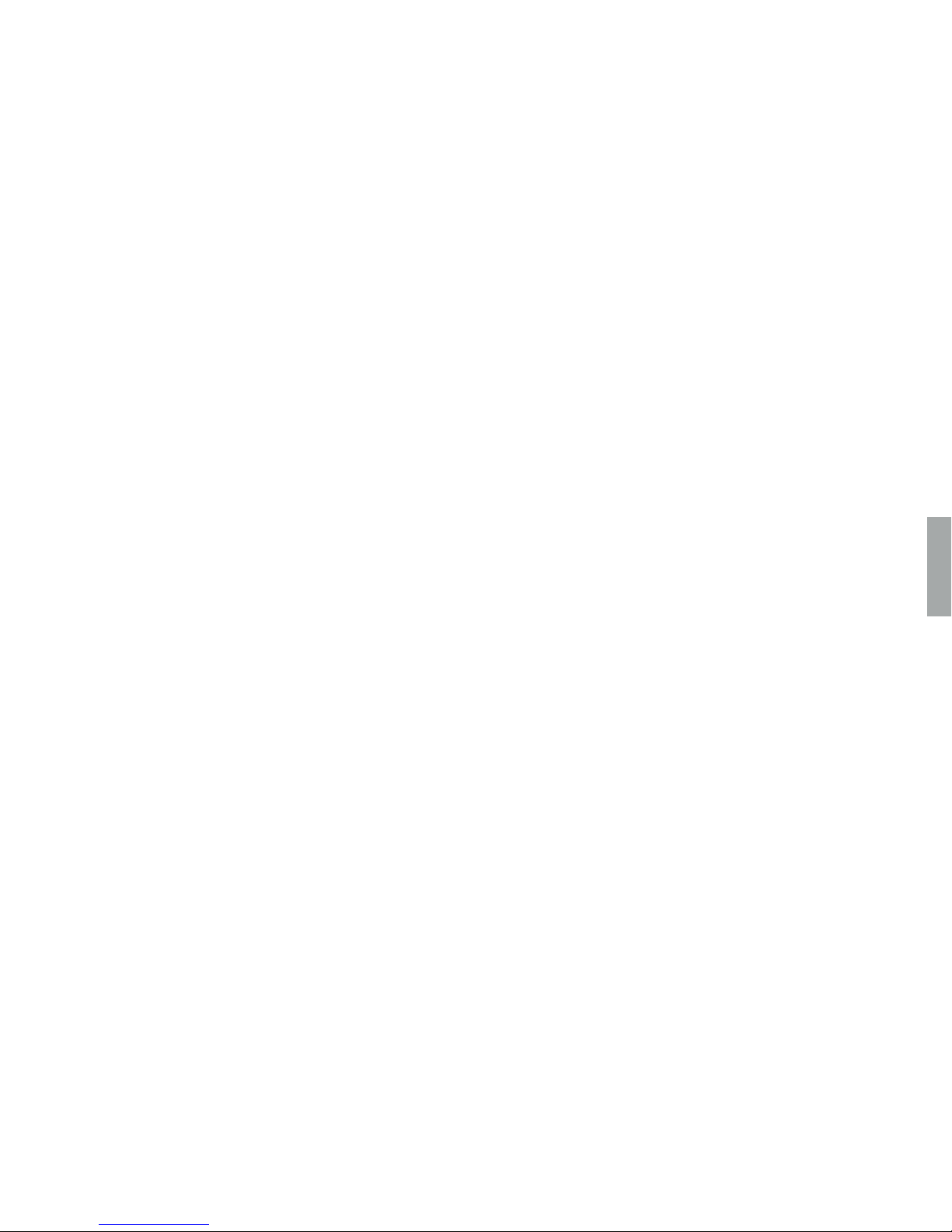
29
ENGLISH
INTRODUCTION
Energy Sistem® thanks you for bu ying your new digital photo frame Energy™ Photo
Frame 710. We wish you enjoy using it.
This digital photo fr ame is a perfect gift to remember the most special moments, it can
give new life to your photos via USB host or with compatible memory cards. Furthermore, you can view calendar, clock and photo Slide Show at the same time.
We recommend that you fully read this user manual in order to enjoy the product in a
safe way and with the best results.
CARE AND MAINTENANCE
≥
Do not expose your Energ y™ Photo Frame to collisions, violent shakes, dust, direct
sun light, moisture or extreme temperatures.
≥ Do not use abr asive or corrosive cleanser s.
≥ Keep the dev ice clean and dust free with a sof t and dry cloth. We recommend you to
use the provided cleaning cloth.
≥ Clean the unit while it is turned off and unplugged from electr ic power.
